Часть 1. Знакомство с инструментами Окружность.
Расширенная панель команд Окружностьсодержит шесть кнопок команд (табл. 1). Для того, чтобы увидеть расширенную панель команд нужно нажать и удерживать кнопку команды Окружность.
Таблица 1. Описание команды Окружность
| Команда | Кнопка | Описание команды |
| Окружность по центру и точке |  | Позволяет начертить окружность с заданными центром и радиусом окружности или проходящую через выбранную точку. |
| Окружность по трем точкам |  | Позволяет начертить окружность, проходящую через три заданные точки. |
| Окружность с центром на объекте |  | Позволяет построить окружность с центром на указанной кривой. |
| Окружность, касательная к кривой |  | Позволяет начертить окружность, касательную к выбранному элементу. Если возможно построение нескольких окружностей, на экране будут показаны фантомы всех вариантов. |
| Окружность, касательная к двум кривым |  | Позволяет начертить окружность, касательную к двум выбранным элементам. Если возможно построение нескольких окружностей, на экране будут показаны фантомы всех вариантов. |
| Окружность, касательная к трем кривым |  | Позволяет начертить окружность, касательную к трем заданным элементам. Если возможно построение нескольких окружностей, на экране будут показаны фантомы всех вариантов. |
| Окружность по двум диаметральным точкам |  | Позволяет начертить окружность с произвольным радиусом, проходящую через две выбранные точки. |
При работе с инструментами и при редактировании объектов вызывается строка параметров объекта, которая для команд Окружностьвсегда содержит:
1.  - поле выбора стиля линии окружности
- поле выбора стиля линии окружности
2. Переключатель отрисовки осей симметрии:
 - не отрисовывать оси симметрии,
- не отрисовывать оси симметрии,
 - отрисовывать оси симметрии.
- отрисовывать оси симметрии.
Примечание. Две оси симметрии окружности в системе КОМПАС–3D формируются как один элемент, который называется макроэлементом.
Для редактирования осей симметрии сначала нужно выделить макроэлемент, а затем использовать команду Операции - Разрушить
Часть 2. Построение окружности
Задание 1. Построить окружность радиусом 15 мм. Центр окружности должен находится в начале координат СК фрагмента. Тип линии - Основной.
1. Выберите на инструментальной панели Геометриякоманду Окружность по центру и точке (радиусу)- 
В строке сообщений вы видите имя команды: Ввод окружности.
Строка параметров объекта окружность содержит следующие поля ввода:

 - поля ввода координат X и Y центра окружности;
- поля ввода координат X и Y центра окружности;
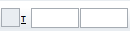 - поля ввода координат X и Y точки окружности;
- поля ввода координат X и Y точки окружности;
 - поле ввода радиуса окружности;
- поле ввода радиуса окружности;
или
 - поле ввода диаметра окружности.
- поле ввода диаметра окружности.
В строке параметров объекта окружности всегда есть Поле стиля линии и переключатель отрисовки осей симметрии.
2. Переместите указатель на рабочее поле:
